Por anos, os usuários de Windows e Mac confiaram no Chrome para realizar todas as suas tarefas que envolvem a web. É o navegador mais popular, apesar de não ser pré-instalado em qualquer computador que não seja um Chromebook.
Conteúdo
- Leitura Relacionada
-
O seu Mac está lento? Pode ser o Google Chrome
- O que é Keystone?
- Encontrando a correção
-
Exclua o Chrome e acelere as coisas
- Se você PRECISA usar o Chrome
-
Melhores alternativas para o Google Chrome
- Safári
- Raposa de fogo
- Vivaldi
- Postagens relacionadas:
- Melhores aplicativos para Apple M1 MacBook Air, Pro e Mini
- Processo kernelmanagerd usando CPU e drenando bateria após a atualização de Big Sur
- Como fazer download da versão correta do Chrome para seu Mac
- Como importar seus favoritos, senhas e muito mais do Chrome para o Safari no macOS Big Sur
- macOS: como usar guias fixas no Safari
E isso é por um bom motivo, pois você obterá sincronização entre dispositivos e plataformas. Além disso, há o benefício adicional de poder usar uma variedade de extensões diferentes e aplicativos do Chrome para aprimorar sua experiência.
O seu Mac está lento? Pode ser o Google Chrome
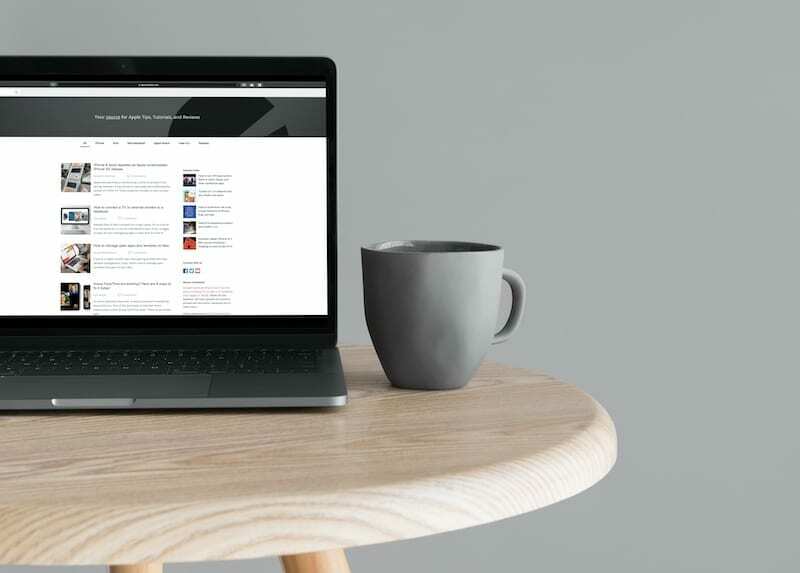
O problema de usar o Chrome é uma história tão antiga quanto o tempo. O Chrome consome tantos recursos que pode derrubar até os computadores mais caros e poderosos. Vimos vídeos do YouTube testando quantas guias do Chrome seriam necessárias para desacelerar o Mac Pro, que começa com US $ 6.000 para a configuração básica.
Para ser justo, o Google reconheceu o problema e tem trabalhado ativamente para tentar combater o exagero de recursos. Mas, até agora, os esforços não funcionaram tão bem quanto gostaríamos. Isso fez com que os usuários procurassem outros navegadores, mesmo que eles acabassem sacrificando recursos-chave ou, mais importante, a velocidade.
O que é Keystone?

Parece que um problema com o Chrome foi descoberto e tem a ver com um recurso conhecido como Keystone. Isso foi revelado pela primeira vez em 2009, depois que foi adicionado ao Google Earth, mas tem uma história de causar estragos no Mac.
Para quem não sabe, o Keystone é um software desenvolvido para ajudar a instalar qualquer atualização automática. Mas não se limita apenas ao Chrome, já que qualquer aplicativo instalado pelo Google em seu Mac já vem com o Keystone empacotado.
O problema é que o Keystone está constantemente rodando em segundo plano, mesmo que você tenha parado de usar o Chrome. O Keystone continua a realizar verificações de novas atualizações de software em uma taxa regular. E se houver lentidão no servidor, fazendo com que o Keystone “desligue”, o seu Mac ficará rodando muito mais devagar do que você espera.
Encontrando a correção
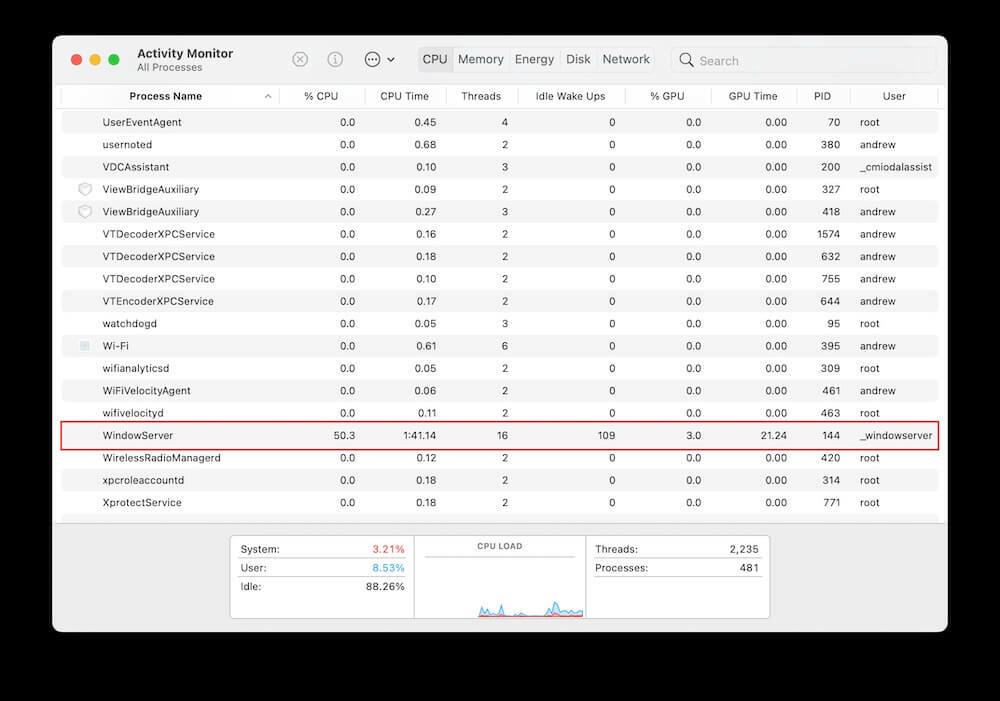
Se você entende de computador, pode já ter tentado esgotar todas as suas opções para acelerar o seu Mac. Isso inclui o download de algum outro software como o CleanMyMac para tentar se livrar do Chrome para sempre. Mas esse não é o método definitivo para limpar o Keystone e o software do Google de seu Mac.
Loren Brichter é uma desenvolvedora de software conhecida por criar Tweetie, junto com a técnica de puxar para atualizar encontrada em muitos de seus aplicativos favoritos. Brichter começou a ter problemas com seu novo MacBook Pro 2020 de 16 polegadas, começando com respostas lentas ao “fazer coisas triviais como rolar”.
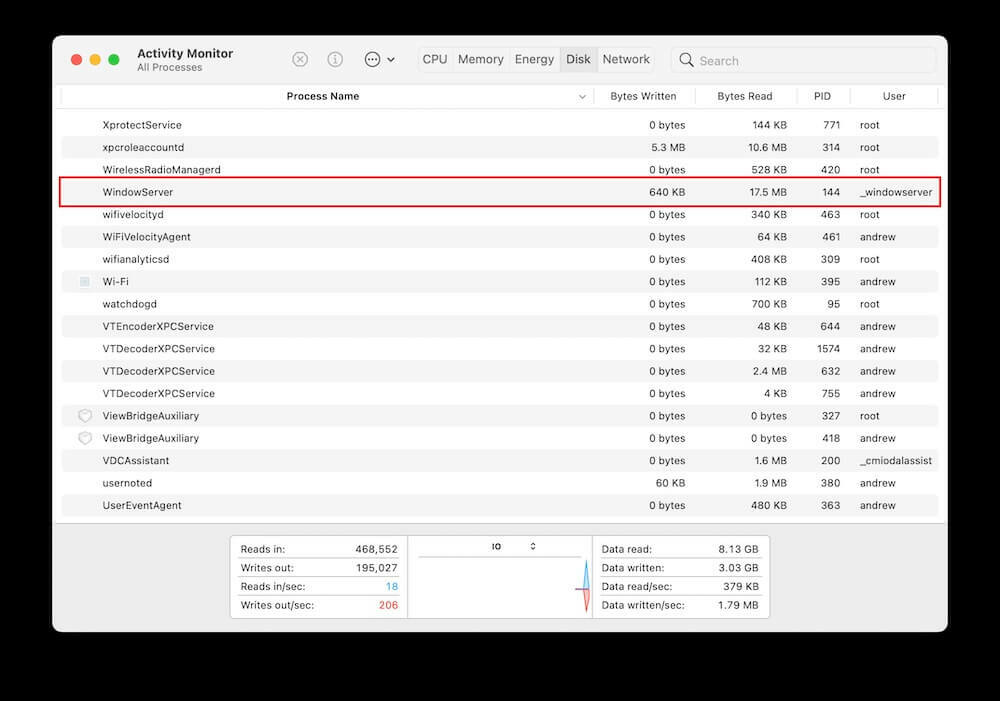
Naturalmente, Brichter abriu o Activity Monitor para ver se havia algo que estava causando o problema. No entanto, ele percebeu que WindowServer estava usando cerca de 80% dos processos em seu Mac. Depois de reiniciar e até mesmo redefinir o PRAM e o SMC, a lentidão ainda estava lá.
Como aconteceria, depois de lembrar que instalou o Chrome, ele começou a pesquisar todos e quaisquer arquivos do Chrome e os excluiu. Ao localizar arquivos, o Keystone apareceu e, depois de excluído, o WindowServer caiu cerca de 10%.
Exclua o Chrome e acelere as coisas
Portanto, se você está enfrentando os mesmos problemas com o seu Mac e tem o Google Chrome instalado, é hora de começar a trabalhar. É importante observar que este é um processo um pouco mais longo do que apenas arrastar um aplicativo para a lata de lixo. Já que queremos remover qualquer indício do Chrome, é hora de mergulhar fundo e nos livrar dele por completo.
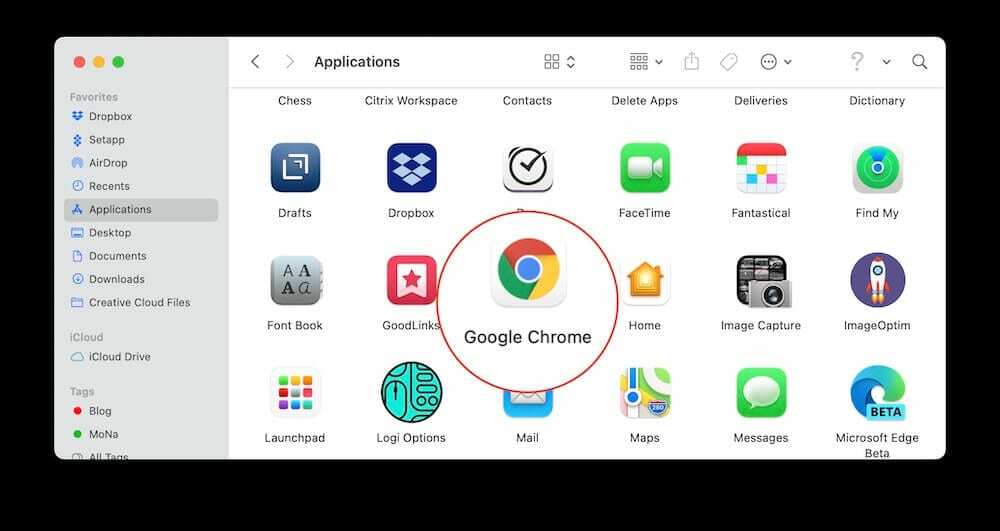
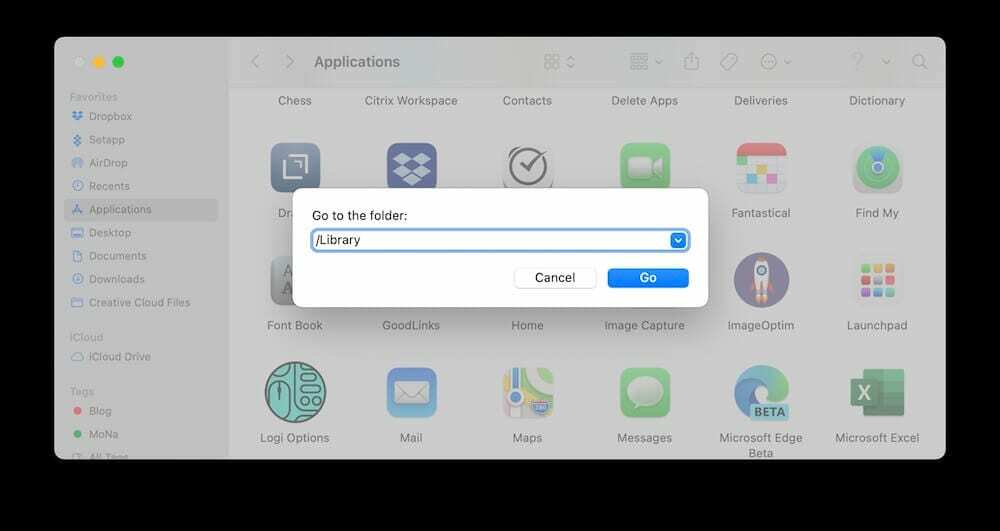
- Vá para a sua pasta / Aplicativos
- Arraste o Chrome para o lixo
- Com o Finder aberto, clique em Ir na barra de menus.
- Selecione Vá para a pasta ... no menu suspenso.
- Digite / Biblioteca e pressione Enter.
- Localize as seguintes pastas:
- Agentes de lançamento
- LaunchDaemons
- Suporte de aplicativo
- Caches
- Preferências
- Exclua todas as pastas do Google que encontrar.
- Exclua todos os arquivos que começam com um dos seguintes:
- com.google…
- com.google.keystone…
- Com o Finder aberto, clique em Ir na barra de menus.
- Digite ~ / Biblioteca e pressione Enter.
- Localize as seguintes pastas:
- Agentes de lançamento
- LaunchDaemons
- Suporte de aplicativo
- Caches
- Preferências
- Exclua todas as pastas do Google que encontrar.
- Exclua todos os arquivos que começam com um dos seguintes:
- com.google…
- com.google.keystone…
- Esvazie o seu lixo.
- Reinicie o seu Mac.
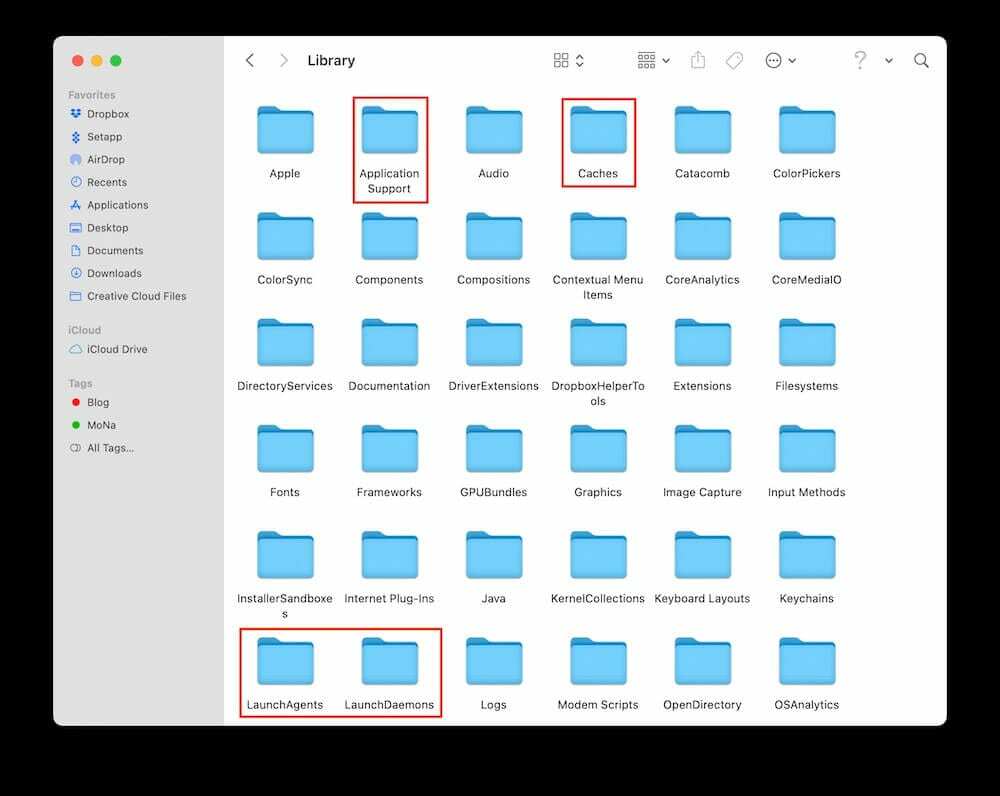
Depois que o Mac terminar de reiniciar, tente usar o computador normalmente e veja se há alguma diferença na velocidade. Você também pode iniciar o Activity Monitor e verificar o quanto está sendo usado pelo supracitado WindowServer.
Se você PRECISA usar o Chrome
Para alguns, realmente não há outra escolha além de usar o Chrome. Seja para trabalho ou para simples problemas de compatibilidade com certos sites, há um motivo pelo qual muitas pessoas continuam a usar o Chrome. Se você não conseguir fazer a mudança do Chrome, pode tentar combater os problemas do Keystone. As etapas a seguir ajustarão a frequência com que o Chrome (e o Keystone) verificam as atualizações automaticamente no seu Mac.
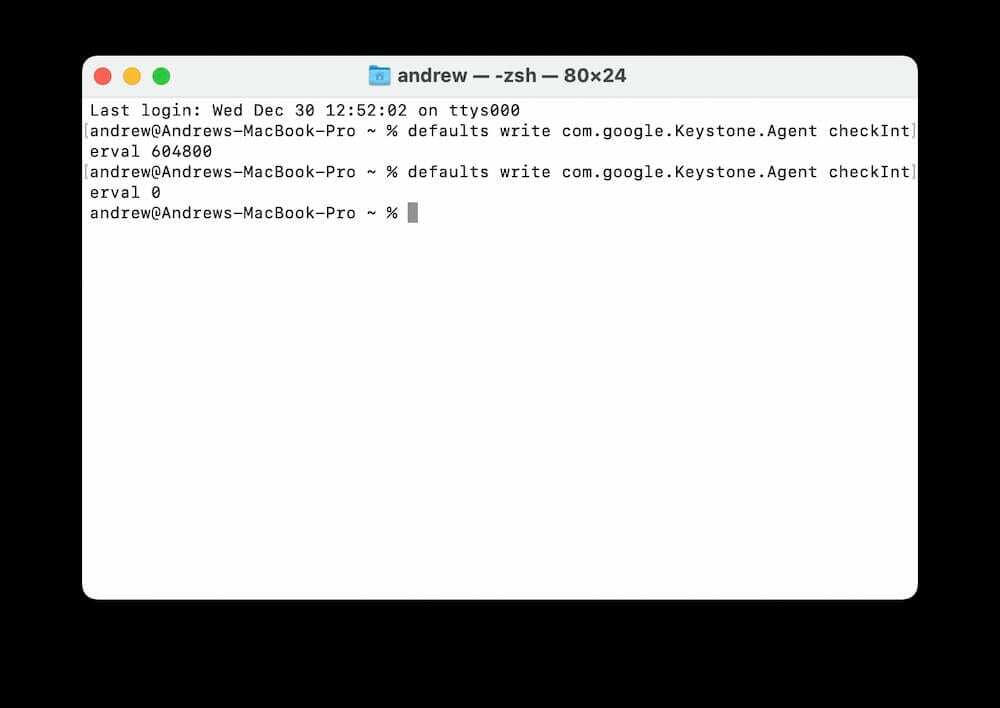
- Abrir terminal no seu Mac
- Digite o seguinte comando:
- padrões gravam com.google. Keystone. Agent checkInterval 604800
- pressione Digitar.
- No Terminal, mude “604800” para “0”
- padrões gravam com.google. Keystone. Agente checkInterval 0
- pressione Digitar.
Isso não remove o Keystone, mas simplesmente ajusta a frequência com que o aplicativo em seu Mac verifica se há atualizações. Alterá-lo para “0” interromperá a verificação do aplicativo a qualquer momento, o que significa que você precisa verificar manualmente se há atualizações no futuro. Mas pelo menos você pode continuar usando o Chrome se precisar.
Melhores alternativas para o Google Chrome
Depois de desinstalar o Chrome, é provável que você nunca mais queira lidar com a lentidão novamente. Felizmente, existem algumas ótimas alternativas para verificar todas as suas necessidades de navegação e navegação na web.
Safári

Com o lançamento do macOS Big Sur, o Safari passou por uma reformulação completa com novos recursos e aumentos de velocidade no reboque. Na verdade, a Apple afirma que a nova versão do Safari pode carregar páginas da web até 50% mais rápido do que o Chrome. Para aqueles que usam um MacBook, a atualização mais recente do Safari também é mais eficiente em termos de energia, fornecendo até três horas extras de bateria durante o streaming de vídeos.
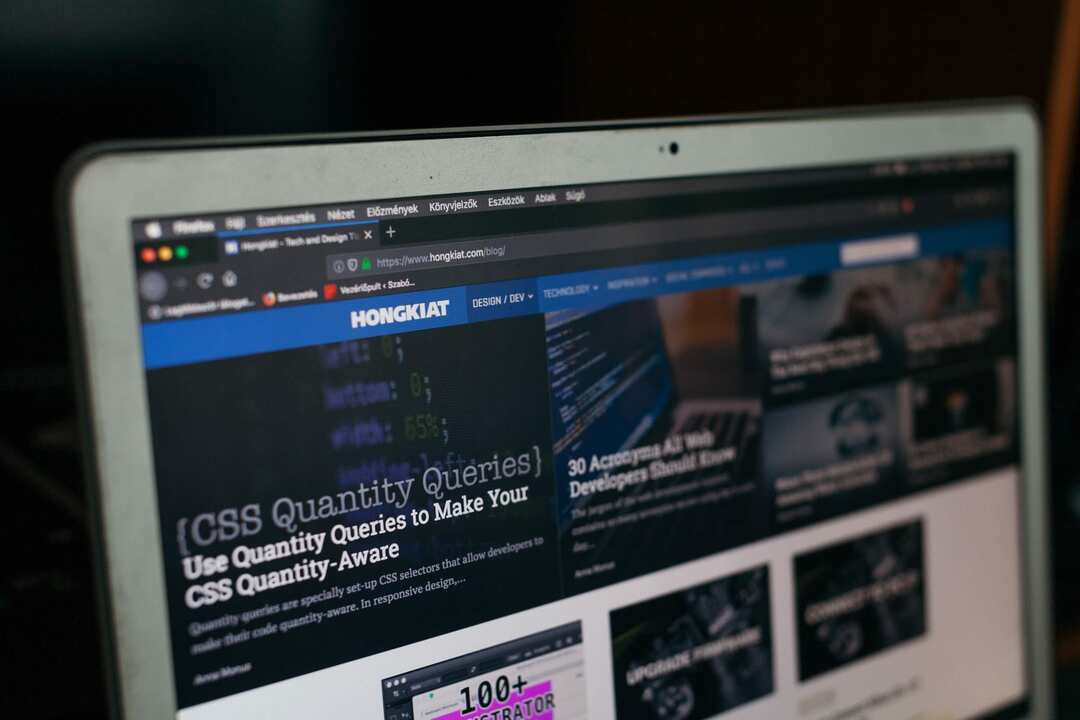
O Firefox é outro navegador extremamente popular para Mac, junto com o Windows. Este é um dos favoritos dos fãs para os usuários anti-Chrome, pois oferece velocidades muito mais rápidas junto com controles de privacidade. Eles mantêm seus dados de navegação e informações privadas... privadas, sem cair nas mãos dos anunciantes que tentam colocar as mãos em suas informações para segmentação de anúncios.
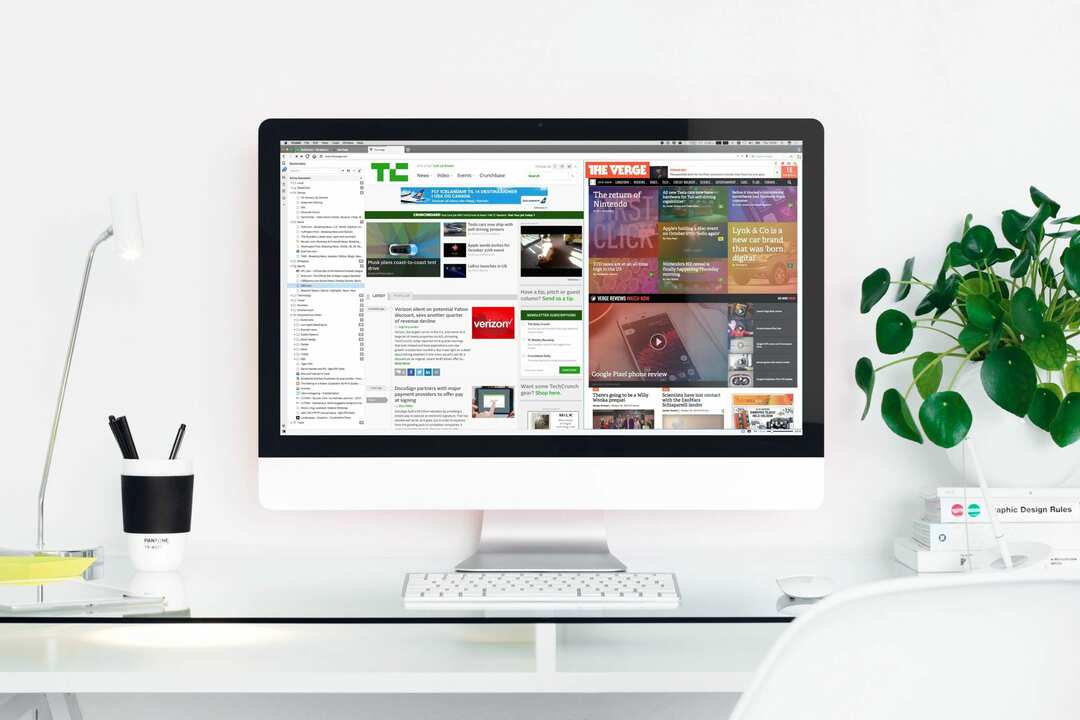
O problema com o Firefox e o Safari é que você pode perder algumas extensões muito importantes. As extensões do Chrome são extremamente úteis, mas se você sair do Chrome, ficará meio preso. É aí que uma versão Chromium de um navegador é útil como o Vivaldi. Sem mergulhar fundo, o Vivaldi é um navegador baseado no Google Chrome sem todos os extras e absurdos que o Google inclui. Ao usar o Chromium, você também pode baixar e instalar extensões do Chrome, sem realmente precisar usar o Google Chrome.
Andrew é um escritor freelance que mora na Costa Leste dos Estados Unidos.
Ele escreveu para uma variedade de sites ao longo dos anos, incluindo iMore, Android Central, Phandroid e alguns outros. Agora, ele passa seus dias trabalhando para uma empresa de HVAC, enquanto trabalha como redator freelance à noite.